So beheben Sie, dass Dolby Atmos unter Windows 11 nicht funktioniert

Viele Benutzer von Windows 11 berichten, dass Dolby Atmos auf dem neuesten Microsoft-Betriebssystem nicht funktioniert. Wir müssen den Schuldigen in Windows 11 identifizieren, und es könnte ein benutzerdefiniertes Dolby-Programm oder Audiotreiber sein. Benutzer haben berichtet, dass Dolby-Audio nicht funktioniert und die Audioausgabe nicht immersiv ist. Keiner der Nutzer hat eine Ahnung, warum das Audiosystem keinen 3D-Sound wiedergibt. Wir müssen viele Geräte, Treiber und Programme durchgehen, um das Problem mit Dolby Atos zu lösen.
Warum funktioniert Dolby Atmos nicht mit Windows 11?
Wir möchten nicht, dass Leser ab und zu zur Suchmaschine zurückkehren und nach neuen Lösungen suchen. Nehmen Sie sich die Zeit, sich über den Fehler „Dolby Atmos funktioniert nicht“ zu informieren und Sie werden möglicherweise darauf aufmerksam gemacht. Sie können verhindern, dass die Audiosoftware auf Ihrem Windows-Computer erneut abstürzt, und müssen sich nie wieder um ein Problem kümmern, das weiterhin besteht.
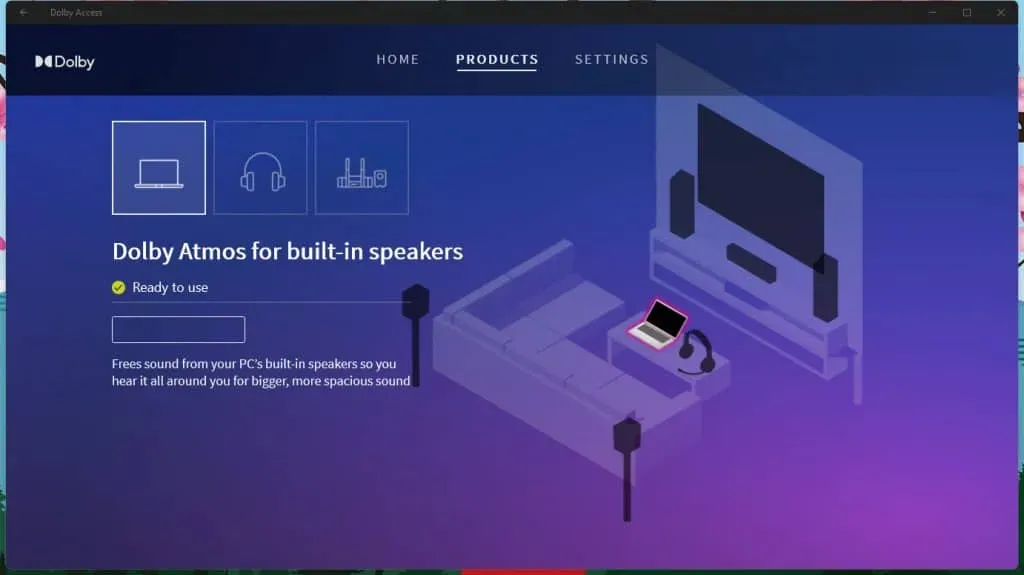
Nicht unterstützte Treiber
Leider fallen viele Windows-Rechner in die nicht unterstützte Kategorie. Microsoft hat für die Zukunft keinen weiteren Software-Support für nicht unterstützte Hardware versprochen. Kurz gesagt, vorhandene Windows 10-Treiber funktionieren möglicherweise nicht richtig. Interne Entwickler blicken in die Zukunft und neue Build-Versionen werden irgendwann in der Zukunft neue Funktionen haben. Neue Funktionen erfordern eine stabile Treiberunterstützung vom Hersteller und Ihr Computer ist möglicherweise nicht verfügbar.
Beschädigte/instabile Treiber
Windows 11 ist die neueste Version, die vor einigen Monaten veröffentlicht wurde. Es wird lange dauern, bis Hardwarehersteller einen stabilen Treiber für die breite Masse veröffentlichen. Möglicherweise verwenden Sie einen instabilen oder beschädigten Treiber und ich habe Ihnen eine Möglichkeit gezeigt, Ihren Audiotreiber neu zu installieren.
Probleme mit Dolby
Dolby enthält spezielle Programme zur Steuerung unterstützter Hardware. Sie verfügen über Dolby Audio, Dolby Access usw. Das Problem liegt möglicherweise am speziellen Programm selbst und Sie müssen die Anwendung neu installieren.
Instabile Software
Microsoft empfiehlt Benutzern, von Zeit zu Zeit neue Softwareupdates zu installieren. Neue Updates enthalten Patches, Fixes und Sicherheitsverbesserungen. Ich habe einige interessante Informationen zu Windows Update geteilt. Lesen Sie daher unbedingt die unten stehende Lösung.
Windows-Bedrohungen
Es gibt eine Bedrohung, die die Funktionen von Windows beeinträchtigt. Malware ist dafür bekannt, Systemfunktionen zu beeinträchtigen. Sie müssen Malware vom Computer entfernen, und dies ist mit Hilfe von Antivirenprogrammen möglich.
Sie können Probleme mit nicht funktionierendem Dolby Atmos nicht beheben, indem Sie der offiziellen Lösung folgen. Ich bitte alle, keine Tools von Drittanbietern mehr zur Behebung von Soundproblemen in Windows zu verwenden, da Sie diese nicht benötigen.
Behebung, dass Dolby Atmos unter Windows 11 nicht funktioniert
Befolgen Sie die Dolby Audio-Lösungen der Reihe nach und ich habe sie so zusammengestellt, dass sie viele Probleme auf dem Weg lösen.
Dolby Access zurücksetzen
Setzen Sie Dolby Audio oder Dolby Access auf einem Windows-PC zurück und Sie können dies in der neuesten Version tun. Ein spezielles Programm entfernt Benutzereinstellungen aus dem Dashboard und stellt die Standardeinstellungen wieder her. Möglicherweise müssen Sie Ihre Geräte neu konfigurieren, da die von Ihnen hinzugefügten Verbindungsdaten beim Zurücksetzen des Programms gelöscht wurden.
- Öffnen Sie die Einstellungen in Windows 11.
- Wählen Sie Anwendungen aus der Liste aus.
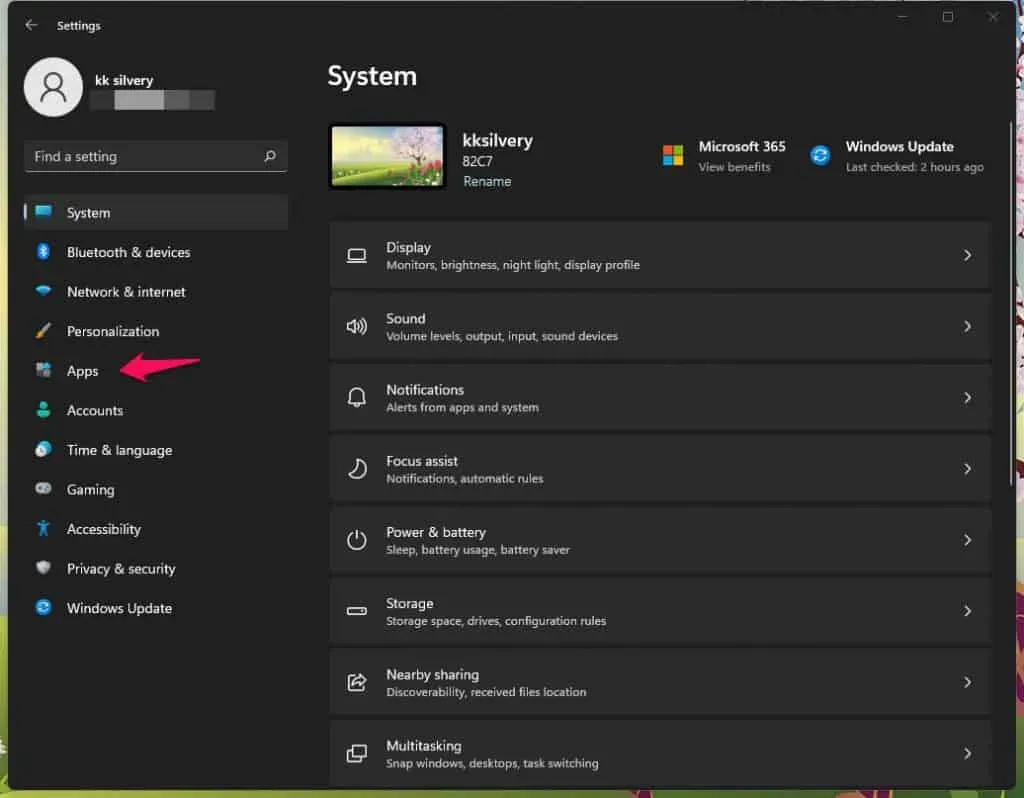
- Klicken Sie in der Liste auf „Apps & Funktionen“.
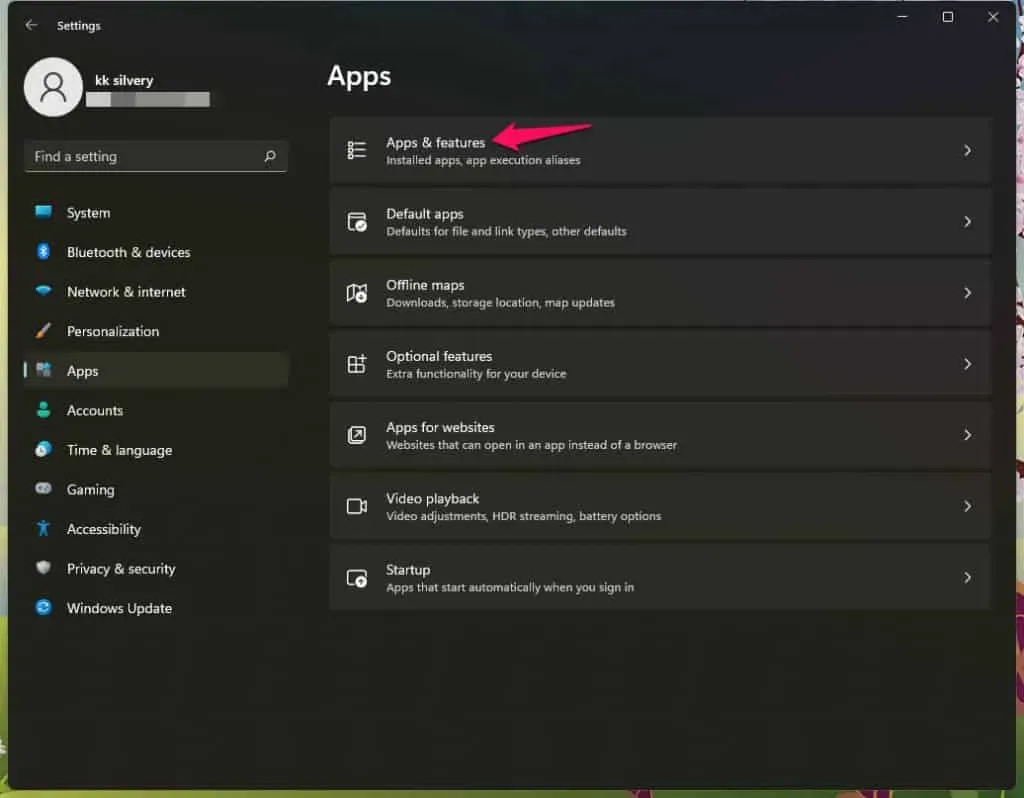
- Suchen Sie nach Dolby Access und klicken Sie dann auf die Einstellung mit den drei Punkten.
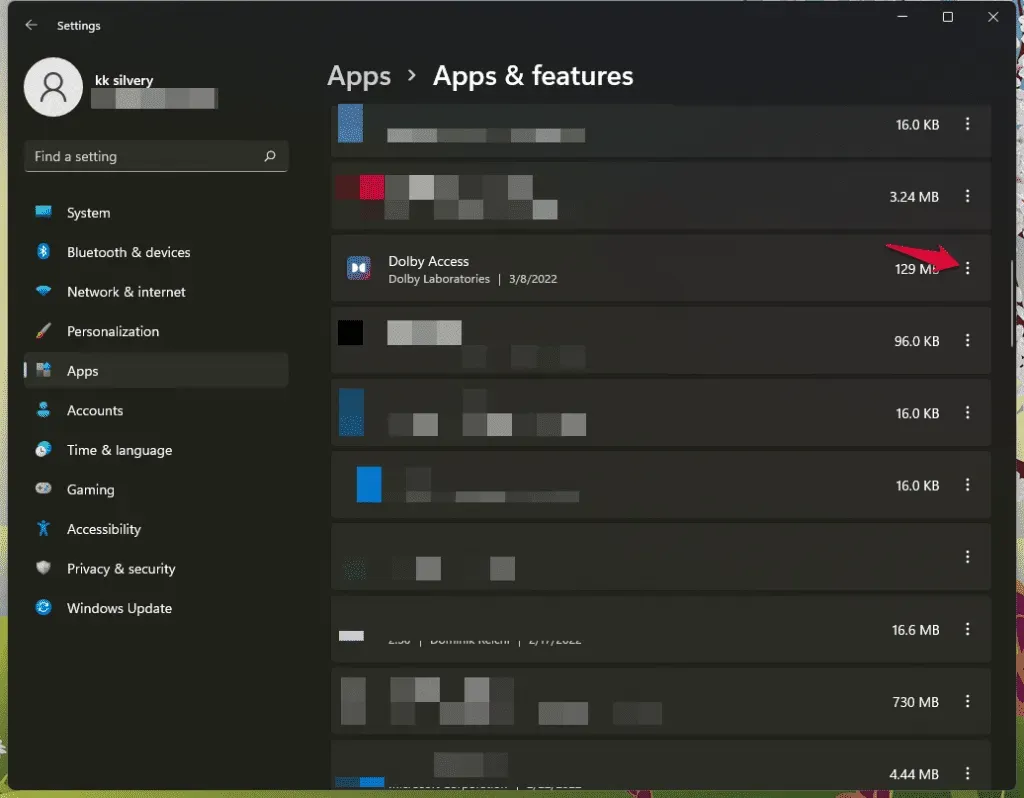
- Wählen Sie „Erweiterte Optionen“ aus dem angezeigten Menü.
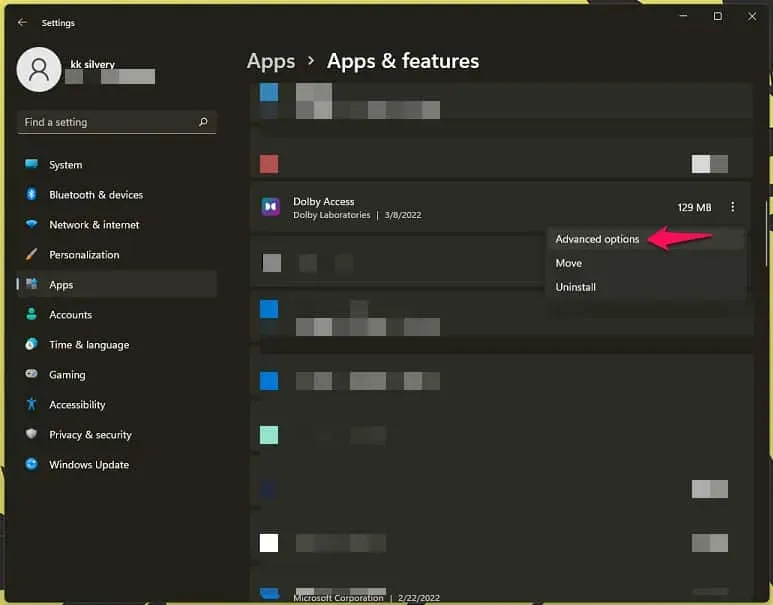
- Scrollen Sie nach unten und klicken Sie auf die Option „Zurücksetzen“.
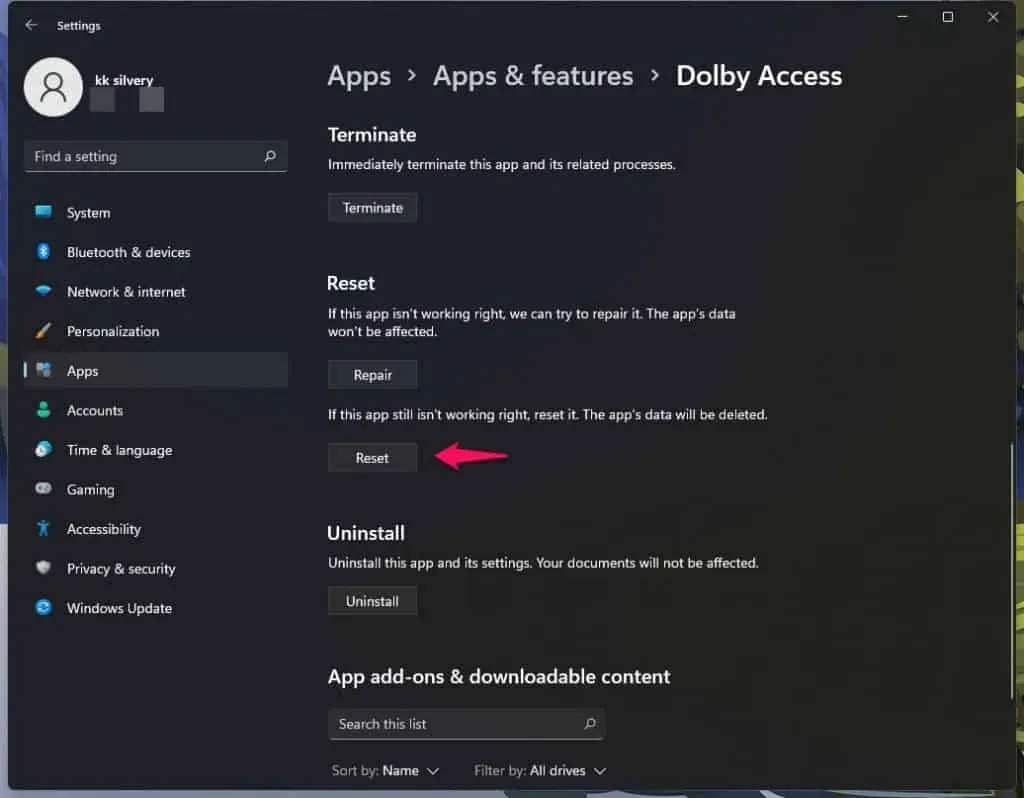
- Klicken Sie auf die Schaltfläche „Zurücksetzen“.
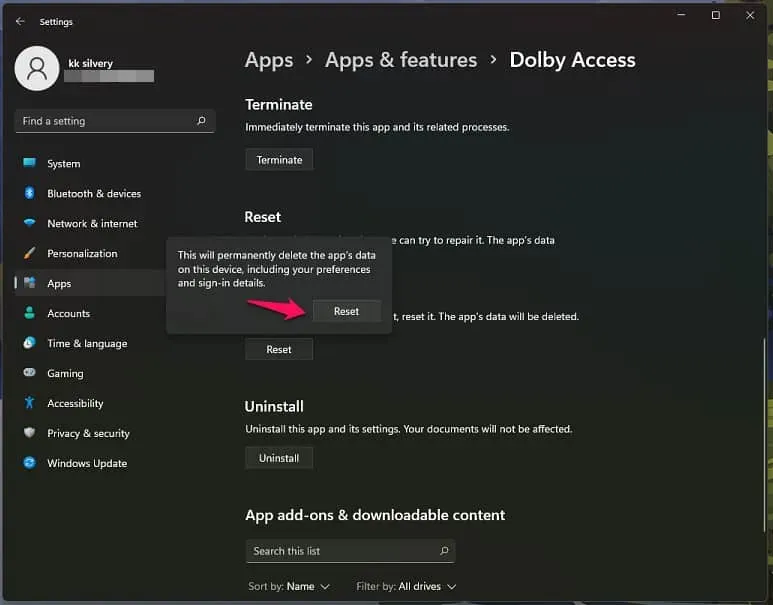
- Lassen Sie Windows das Programm zurücksetzen.
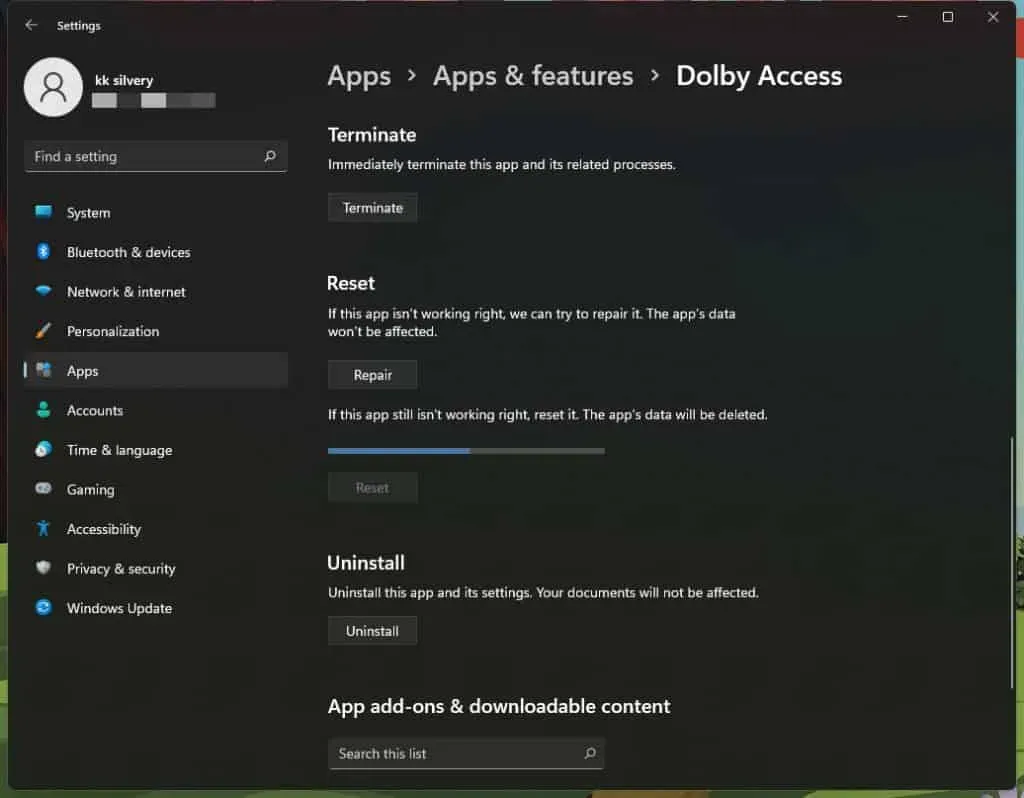
- Neben der Schaltfläche „Zurücksetzen“ wird ein Häkchen angezeigt.
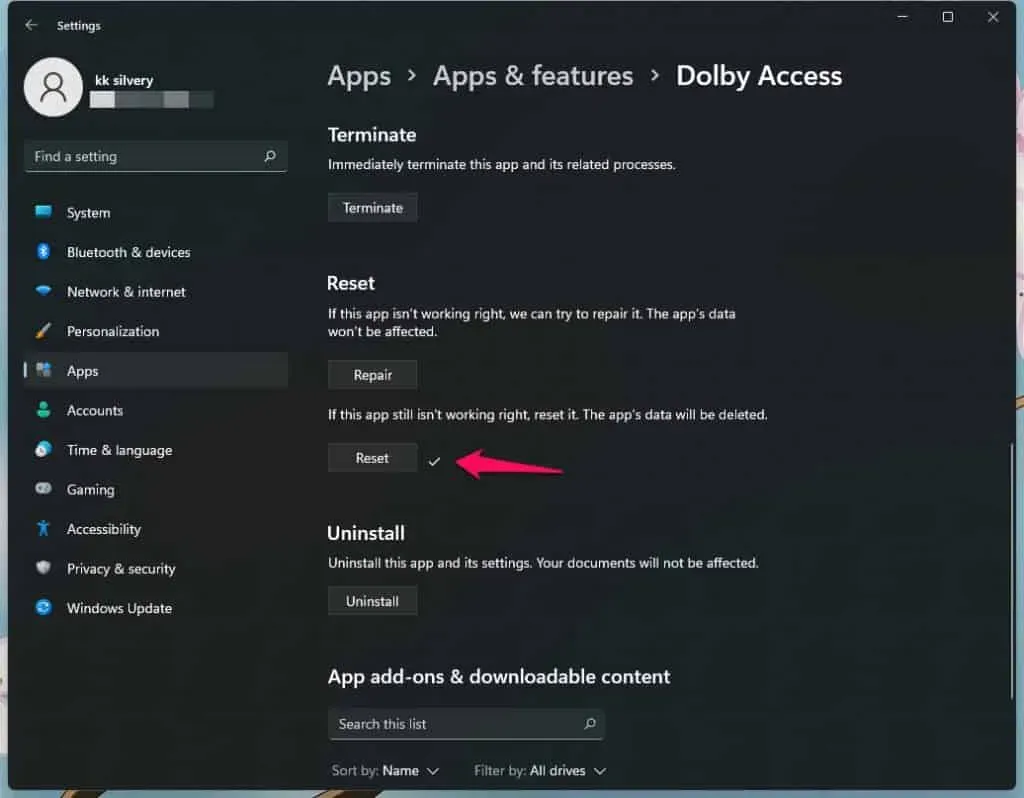
Ein Häkchen zeigt den Erfolg an.
- Starten Sie Dolby Access.
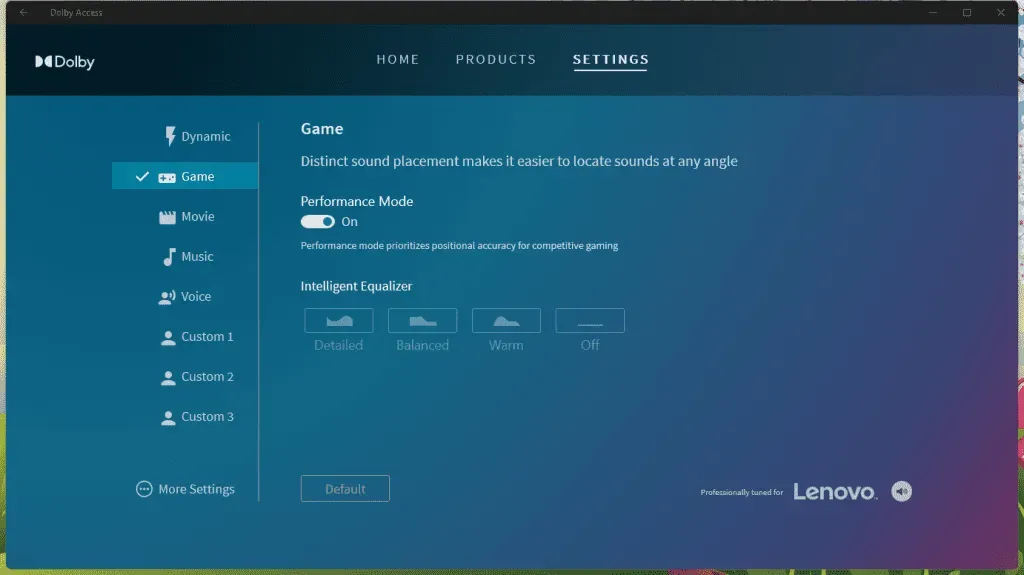
Das Audioprogramm funktioniert einwandfrei und Sie können die Audioausgabe überprüfen, um die Auflösung zu bestätigen.
Installieren Sie Dolby Access neu
Der Microsoft Store hat den Store ernst genommen und die App-Verwaltungsstruktur neu gestaltet. Jetzt können Sie beliebte Programme aus dem MS Store herunterladen, installieren und erneut installieren. Dolby Access ist im Store verfügbar und Sie müssen keine zusätzlichen Apps von der offiziellen Website herunterladen. Lassen Sie mich Ihnen zeigen, wie Sie Dolby Access auf einem Windows-PC deinstallieren und neu installieren. Ich überspringe den Teil zum Entfernen, da jeder dies mit der herkömmlichen Methode tun kann.
- Öffnen Sie „Microsoft Store“ über die Suchleiste.
- Suchen Sie in der Suchleiste nach Dolby Access und durchsuchen Sie die Liste.
- Klicken Sie auf die Schaltfläche „Installieren“.
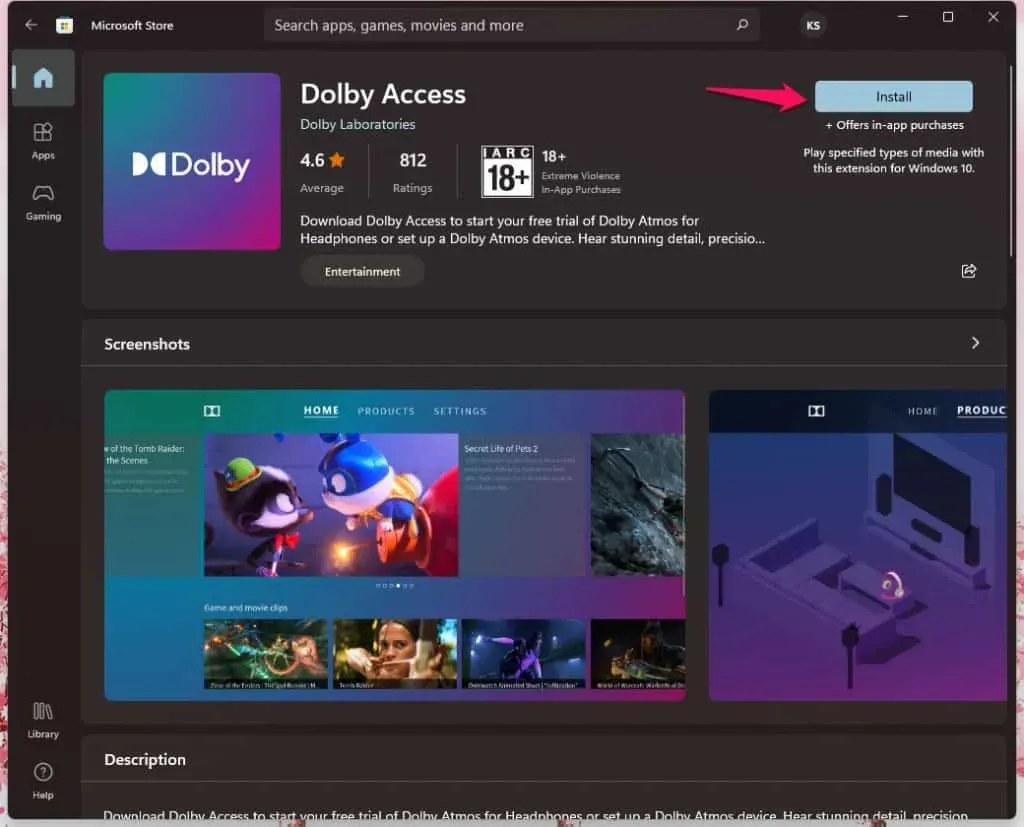
Sie müssen sich nicht bei einem Microsoft-Konto anmelden, da Sie Ihr Konto währenddessen verbunden haben
Windows-Installationsprozess.
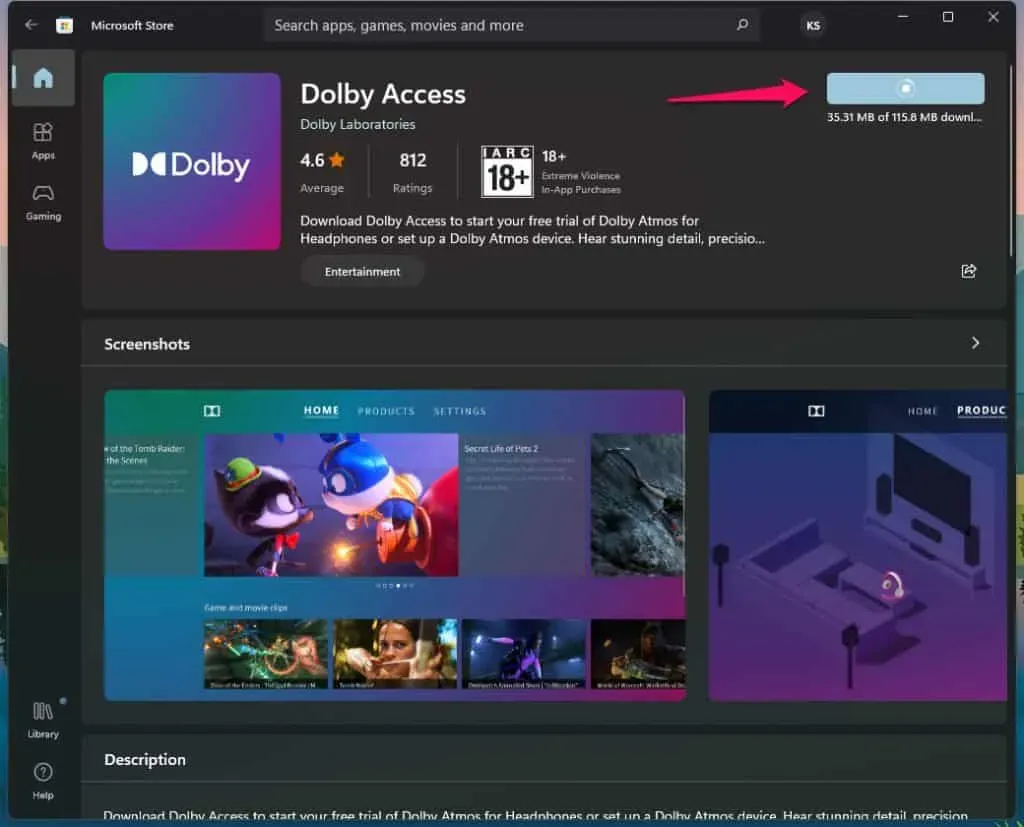
- Erlauben Sie dem Microsoft Store, Pakete vom Server herunterzuladen.
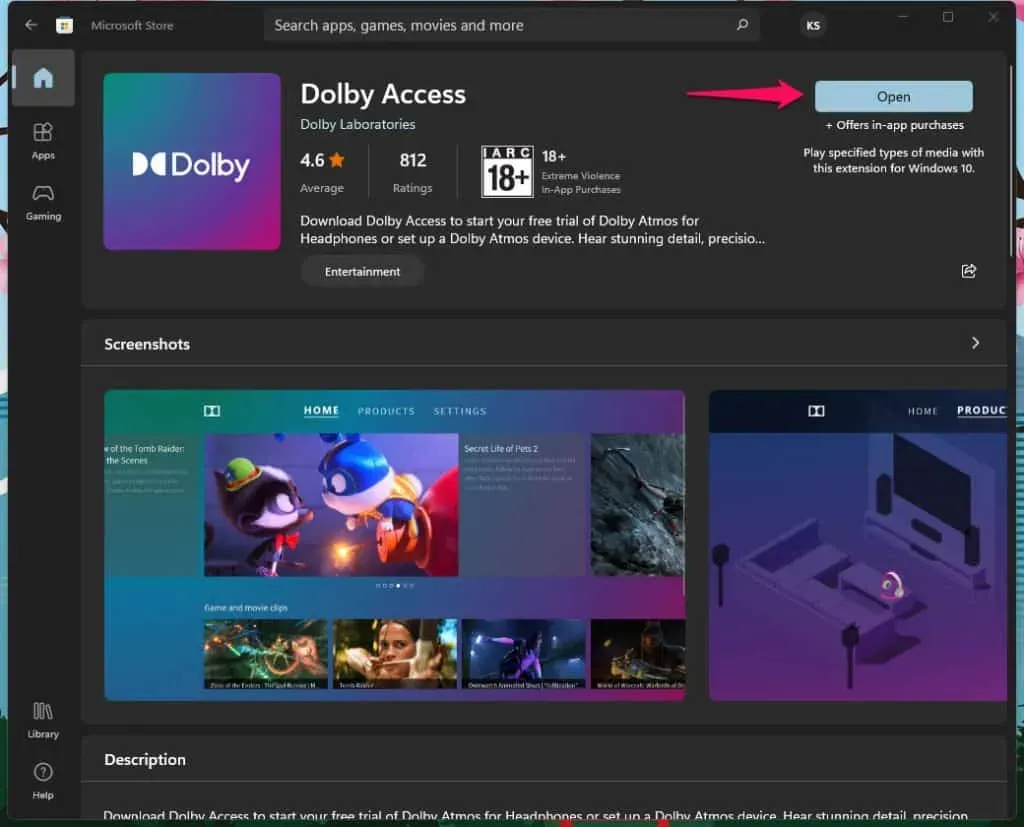
- Klicken Sie auf die Schaltfläche „Öffnen“.
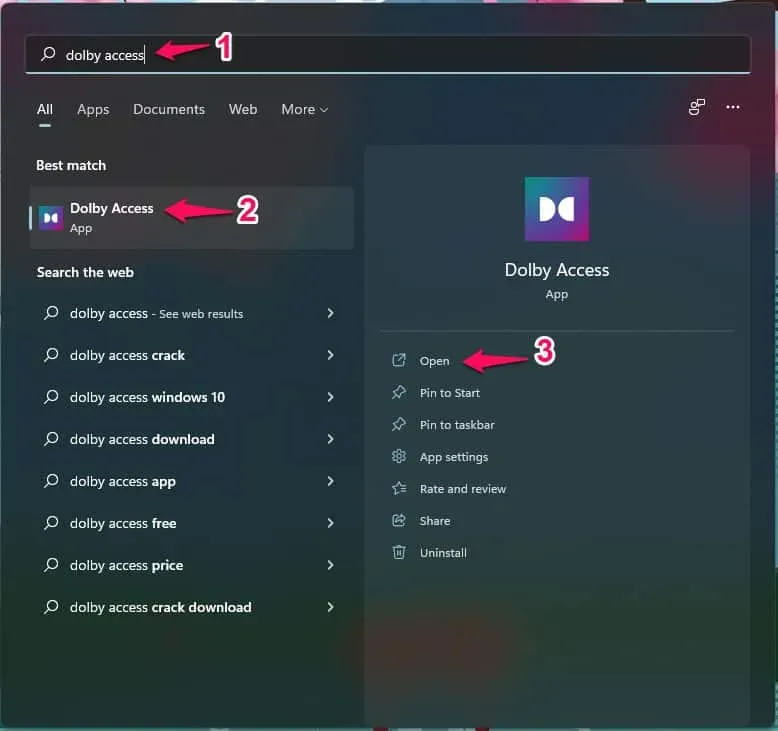
- Öffnen Sie das Dolby Access-Programm über die Suchleiste.
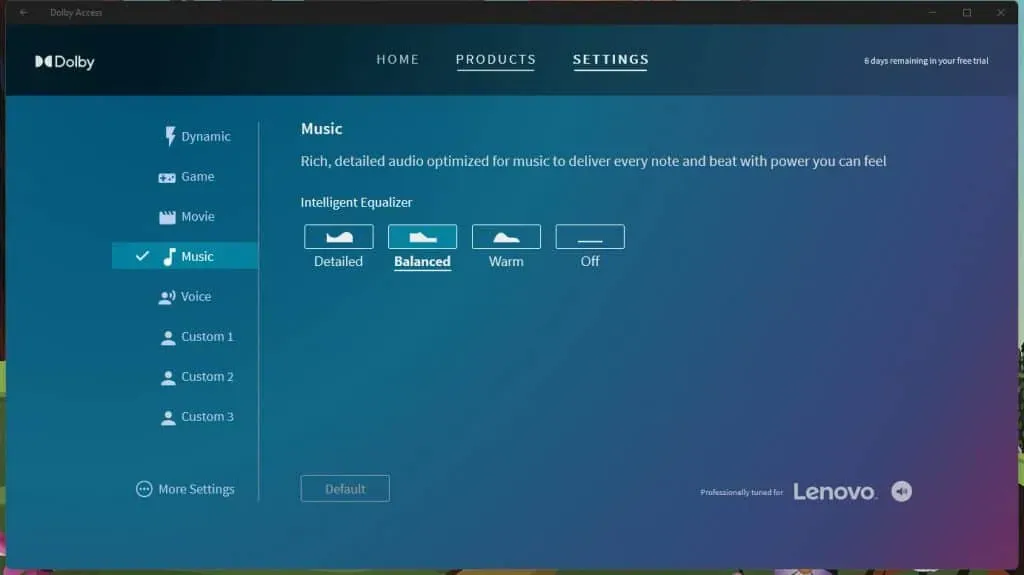
- Das Programm wurde erfolgreich gestartet.
Testen Sie den Soundverstärker und schalten Sie die Musik ein, um die Auflösung zu bestätigen.
Führen Sie den Sicherheitsscanner aus
Ihr Computer kann Bedrohungen wie Viren, Malware, Spyware oder etwas viel Schlimmerem ausgesetzt sein. Wir müssen sie loswerden und die Bedrohungen aus dem System vernichten. Ich weiß nicht, wie Malware auf Ihren Windows-PC gelangt ist, aber ich weiß, wie ich sie entfernen kann. Wählen Sie eine kostenpflichtige Sicherheitslösung und entfernen Sie Malware. Ich zeige Ihnen, wie Sie Malware auf einem Windows-Computer entfernen, wenn Sie keine kostenpflichtige Sicherheitslösung haben.
Microsoft bündelt das Betriebssystem mit dem Windows Malicious Software Removal Tool. Wir werden MRT-Software verwenden, um Malware vom System zu entfernen.
- Öffnen Sie die RUN-Anwendung, indem Sie die Tasten Windows + R drücken.
- Geben Sie „MRT“ ein und klicken Sie auf die Schaltfläche „OK“.
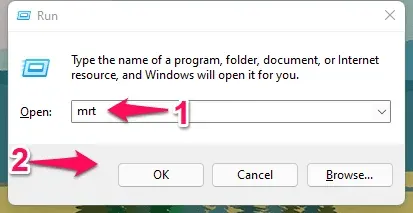
- Auf dem Bildschirm erscheint ein neues Popup-Fenster. Klicken Sie auf die Schaltfläche „Weiter“.
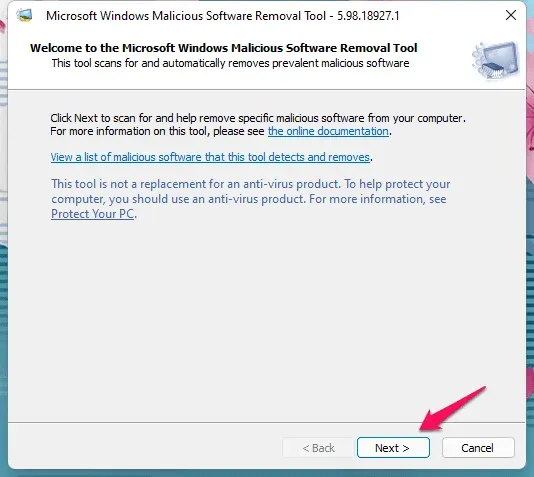
- Wählen Sie „Vollständiger Scan“ und klicken Sie auf die Schaltfläche „Weiter“.
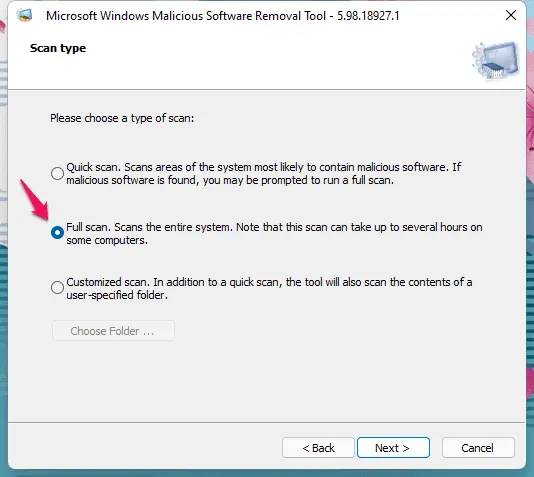
Sie sollten keine andere Option auswählen und MRT das gesamte Laufwerk scannen lassen.
- Lassen Sie das gesamte Laufwerk von MRT scannen.
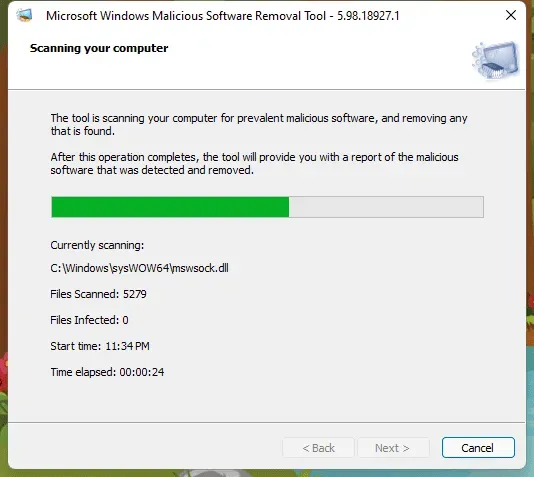
Wir müssen geduldig warten und dürfen den Scanvorgang nicht unterbrechen.
Lassen Sie Ihren Windows-PC in Ruhe, bis der Scanvorgang abgeschlossen ist.
- Klicken Sie auf den Vorgang „Fertig stellen“.
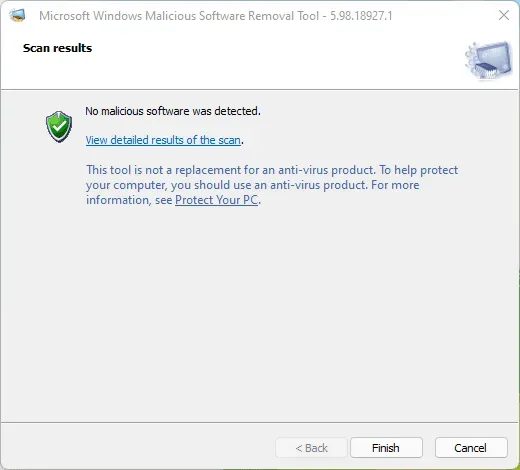
Es ist nichts Falsches daran, im Hintergrund zu laufen, ich empfehle jedoch nicht, dies zu tun. Lassen Sie den MRT den Festplattenscan abschließen und lassen Sie die Maschine im Leerlauf.
Führen Sie die Sound-Fehlerbehebung aus
Windows 10/11 verfügt über eine integrierte Fehlerbehebung, die die auf dem System installierten Audiogeräte scannt. Sie können das Problem im Audiosystem identifizieren und Windows die Lösung überlassen. Lassen Sie mich Ihnen zeigen, was Sie auswählen und wie Sie den Sound Troubleshooter auf einem Windows-PC ausführen.
- Öffnen Sie die Windows-Einstellungen über die Suchleiste.
- Wählen Sie unter „System“ die Option „Fehlerbehebung“ aus.
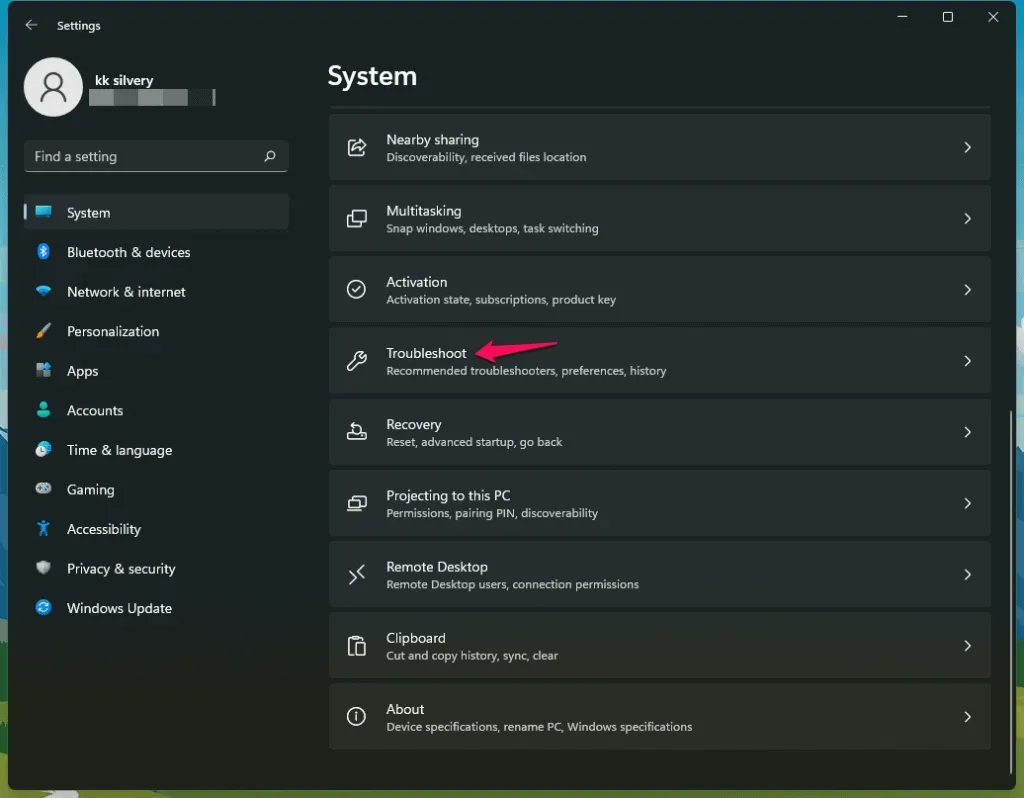
- Klicken Sie auf Andere Fehlerbehebungen.
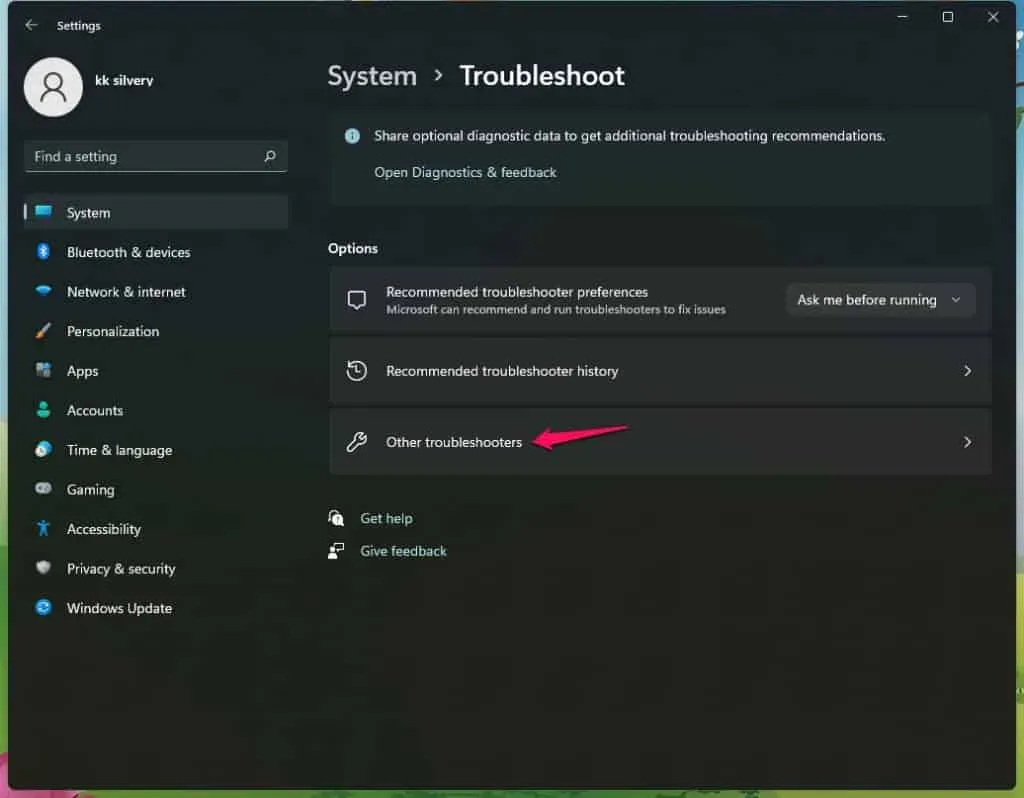
- Suchen Sie in der Liste nach „Audiowiedergabe“.
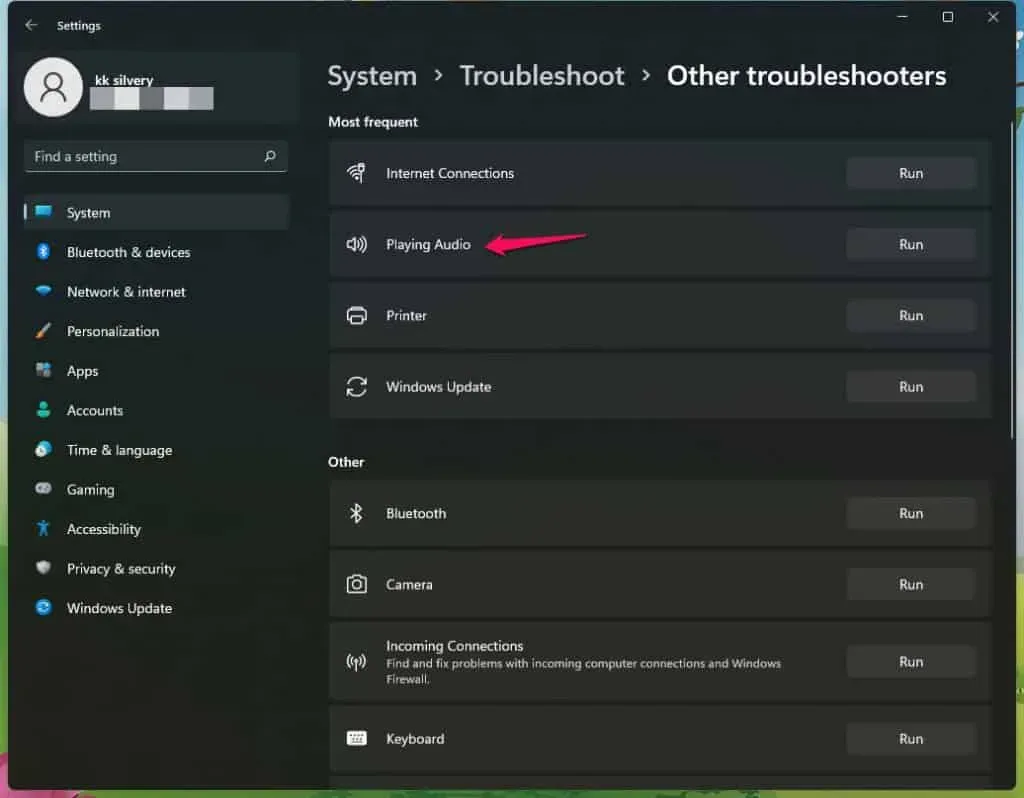
- Klicken Sie auf „Ausführen“, um den Scanvorgang zu starten.
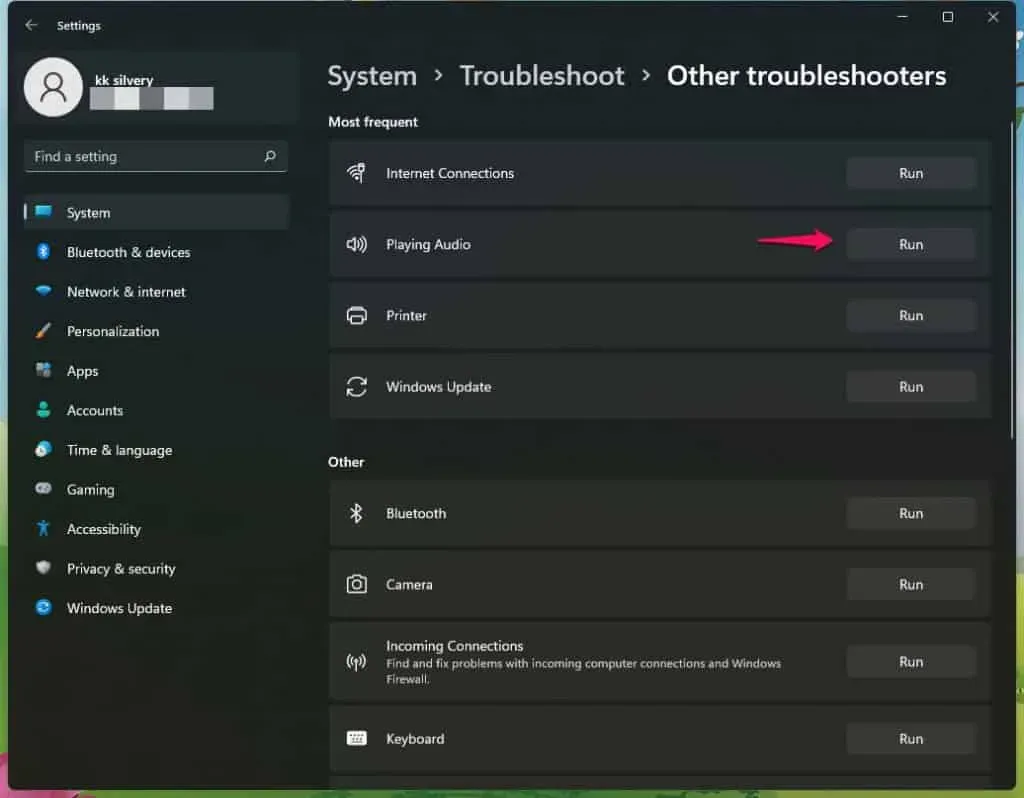
- Es erscheint ein neues Fenster und der Scanvorgang beginnt.
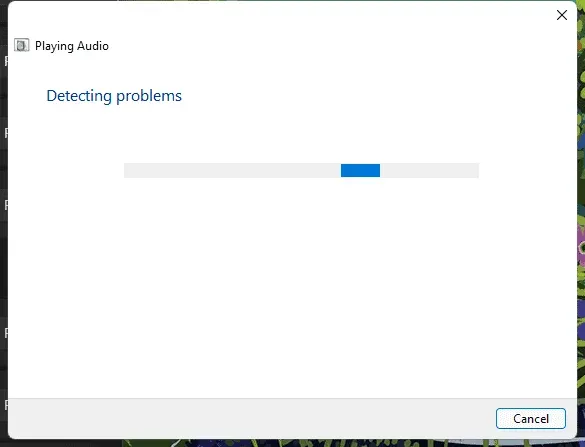
- Wählen Sie ein Audiogerät aus und klicken Sie auf Weiter.
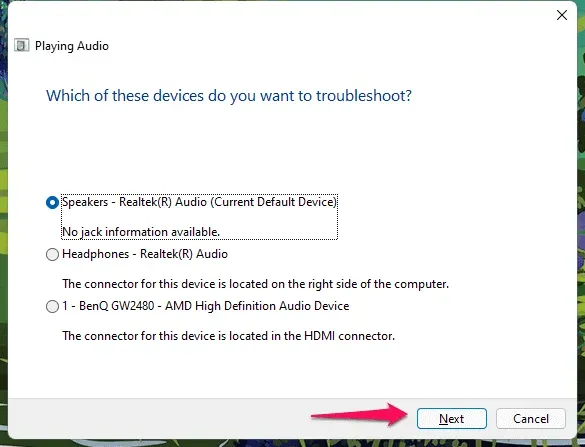
- Wählen Sie eine Lösung.
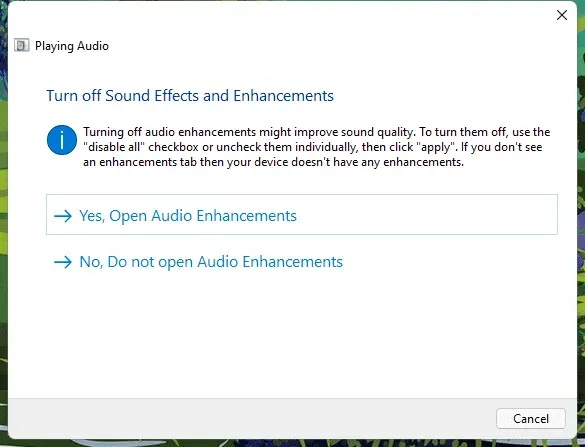
Ich habe keine Probleme mit Dolby Audio oder Dolby Access, daher habe ich ein anderes Ergebnis auf dem Bildschirm angezeigt.
- Lösen Sie das Problem von.
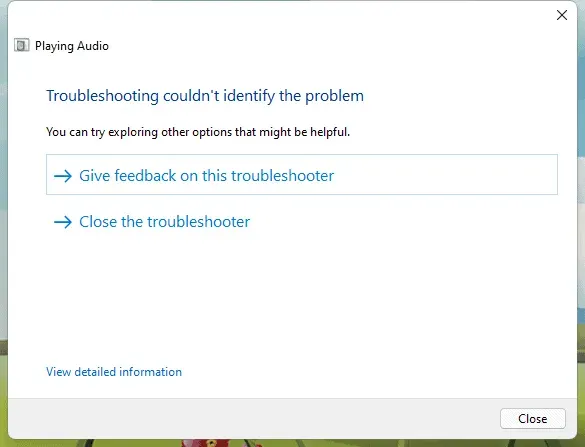
In der Vergangenheit löste der Troubleshooter viele Netzwerk- und Audioprobleme. Sie können sich auf den in Windows integrierten Soundtest-Algorithmus verlassen, der das Problem lösen kann.
Rollback von Audiotreibern
Die neuesten Audiotreiber sind möglicherweise nicht mit der Dolby-Technologie kompatibel. Windows 11 ist eine neue Version und der Audiotreiber kann Probleme im Betriebssystem haben. Sie haben die Möglichkeit, Ihre Treiber auf eine frühere Version zurückzusetzen, wodurch das Problem möglicherweise behoben wird. Lassen Sie mich Ihnen zeigen, wie Sie in Windows zu einem früheren Audiotreiber zurückkehren.
- Öffnen Sie „Geräte-Manager“ aus dem Startmenü.
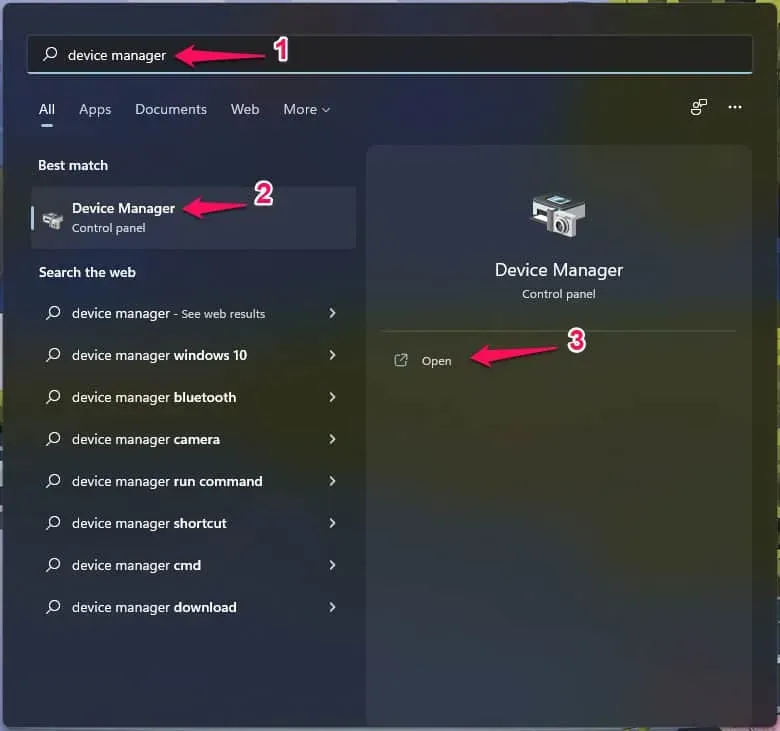
- Suchen Sie in der Geräteliste nach „Sound-, Video- und Gamecontroller“.
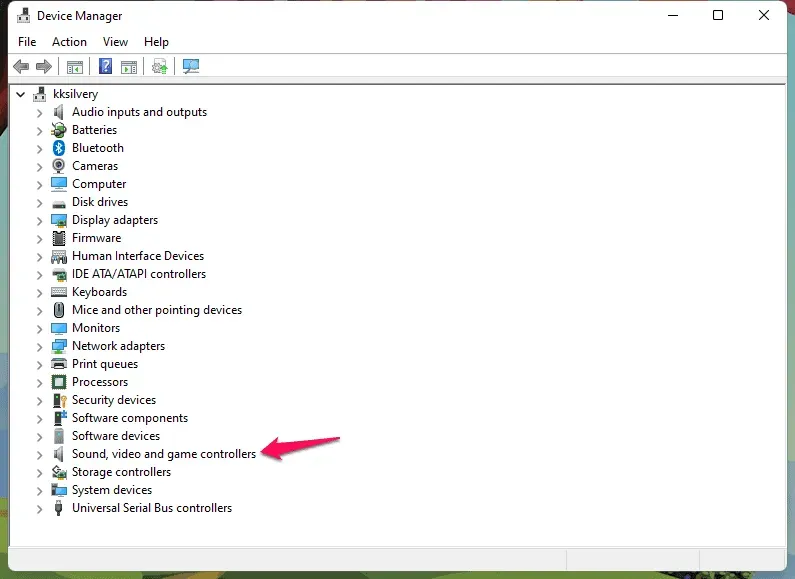
- Wählen Sie ein Audiogerät aus und ich habe mich für Realtek (R) Audio entschieden, da sie der Lieferant sind.
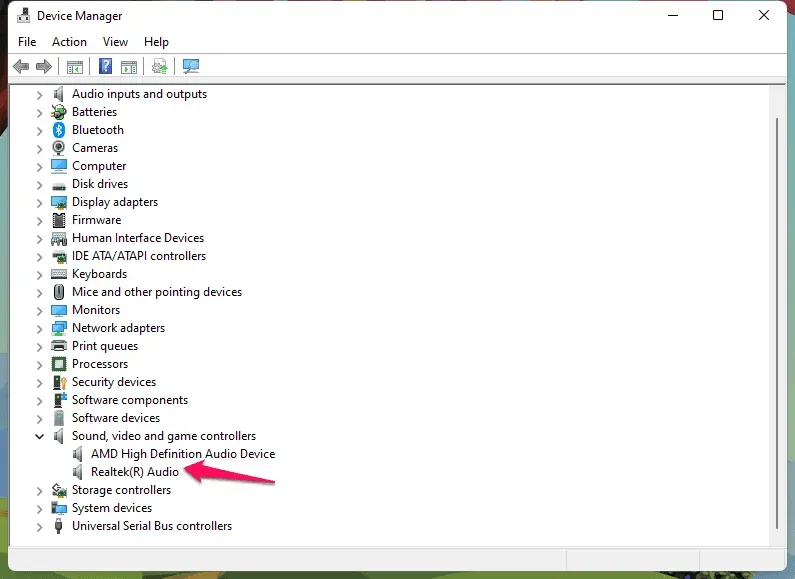
- Klicken Sie mit der rechten Maustaste und wählen Sie „Eigenschaften“ aus dem Dropdown-Menü.
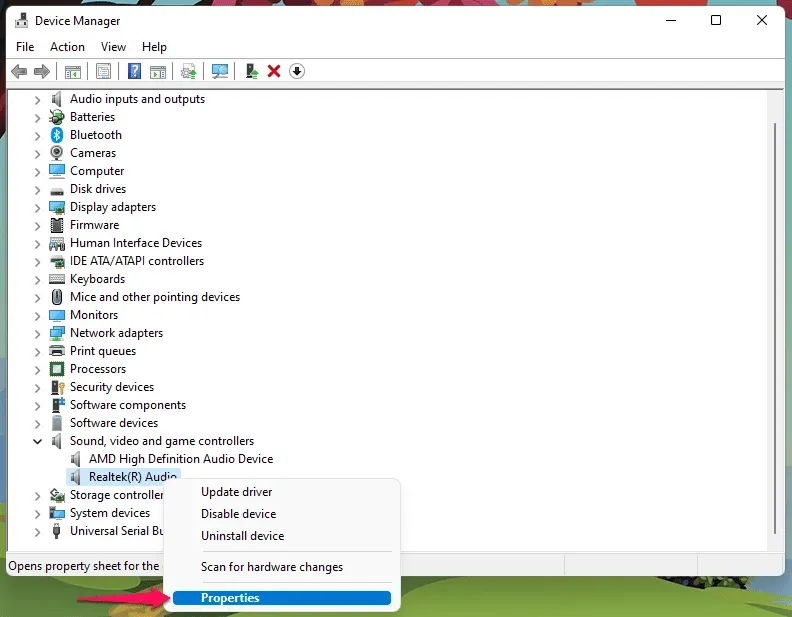
- Es öffnet sich ein neues Fenster und Sie klicken im oberen Menü auf „Treiber“.
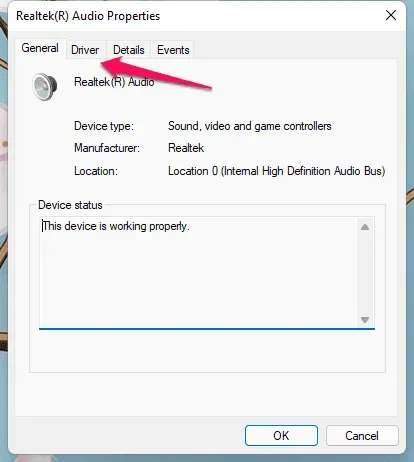
- Klicken Sie auf die Schaltfläche „Treiber zurücksetzen“.
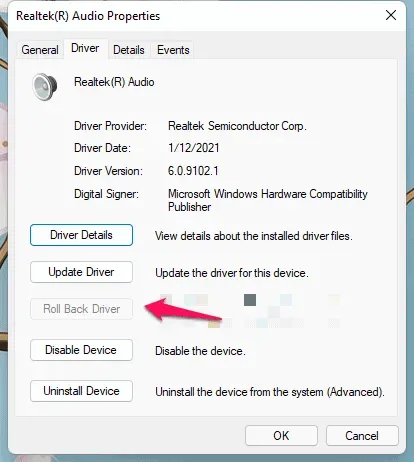
- Auf dem Bildschirm wird ein weiteres Fenster angezeigt. Wählen Sie die tatsächliche Ursache aus und klicken Sie dann auf OK, um die Treiber wiederherzustellen.
Ihr Windows-PC wird neu gestartet und der Audiotreiber wird zurückgesetzt. Auf meinem Windows-Computer war die Schaltfläche jedoch nicht verfügbar.
Installieren Sie die Audiotreiber von Grund auf neu
Ich habe mich in der Vergangenheit mit vielen Treiberproblemen beschäftigt und habe mich jedes Mal für diese Methode entschieden. Ich empfehle den Lesern, ihre Treiber neu zu installieren, wenn die Schaltfläche „Treiber zurücksetzen“ ausgegraut ist. Wenn Sie neu sind, besteht das Risiko, dass Sie die Audiotreiber neu installieren müssen. Sie können Microsoft Ihre Audiotreiber automatisch aktualisieren lassen, ich empfehle dies jedoch nicht.
Laden Sie Audiotreiber herunter
Sie müssen die Website des Laptop-/Motherboard-Anbieters besuchen und die unterstützten Treiber herunterladen. Wenn Sie auf der offiziellen Website keine Informationen zu Hardware und Treibern gefunden haben, brechen Sie die Mission ab.
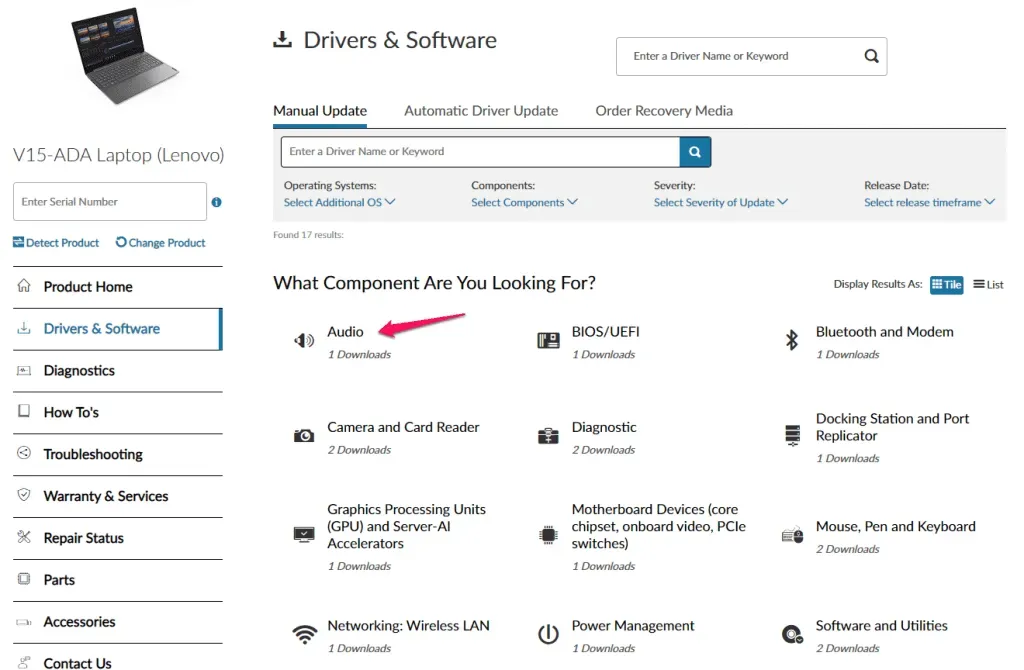
Laden Sie DDU herunter
Sie müssen Display Driver Uninstaller von der offiziellen Website herunterladen. Ich verwende DDU schon seit langem, wodurch Probleme mit Audio- und GPU-Treibern gelöst wurden. Extrahieren Sie die DDU-ZIP-Datei in Ihren lokalen Speicher und halten Sie sie bereit. Schalten Sie die Internetverbindung auf Ihrem Windows-PC aus und verhindern Sie, dass Microsoft Ihre Audiokomponenten aktualisiert.
Laden Sie den abgesicherten Modus herunter
Windows lädt im abgesicherten Modus keine Audiotreiber und so entfernen Sie übrig gebliebene Treiber von Ihrem PC.
- Öffnen Sie die Windows-Einstellungen über die Suchleiste.
- Gehen Sie im System auf „Wiederherstellung“.
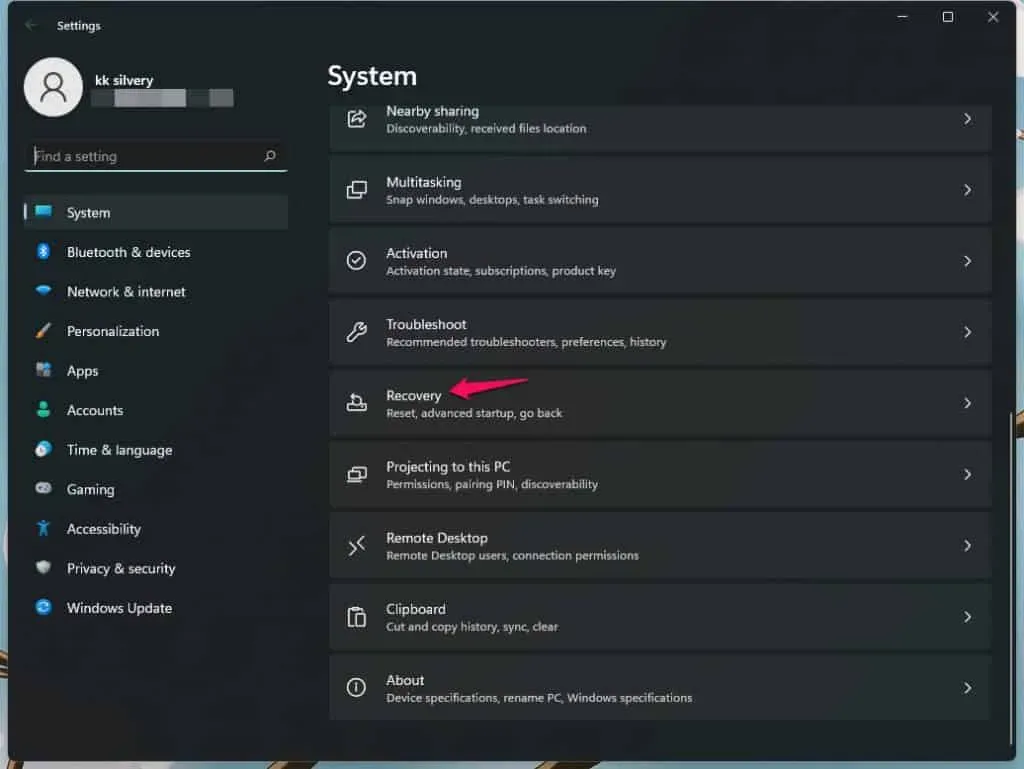
- Klicken Sie im Menü „Erweiterter Start“ auf „Jetzt neu starten“.
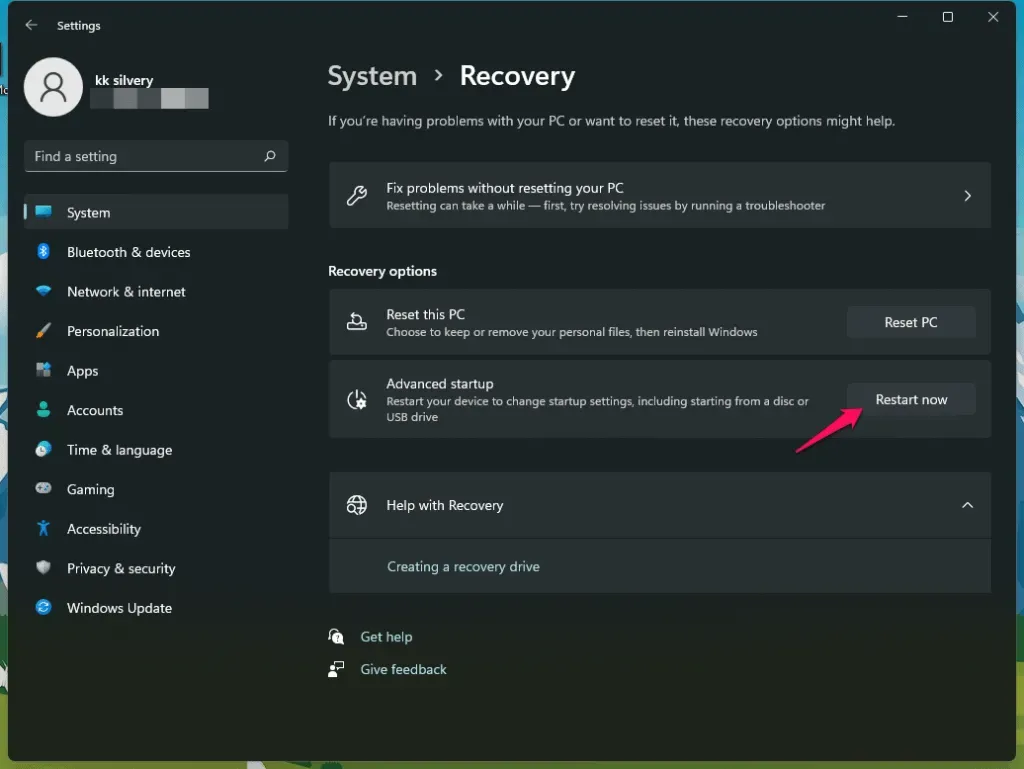
- Es erscheint ein Popup-Fenster, in dem Sie auf die Schaltfläche „Jetzt neu starten“ klicken.
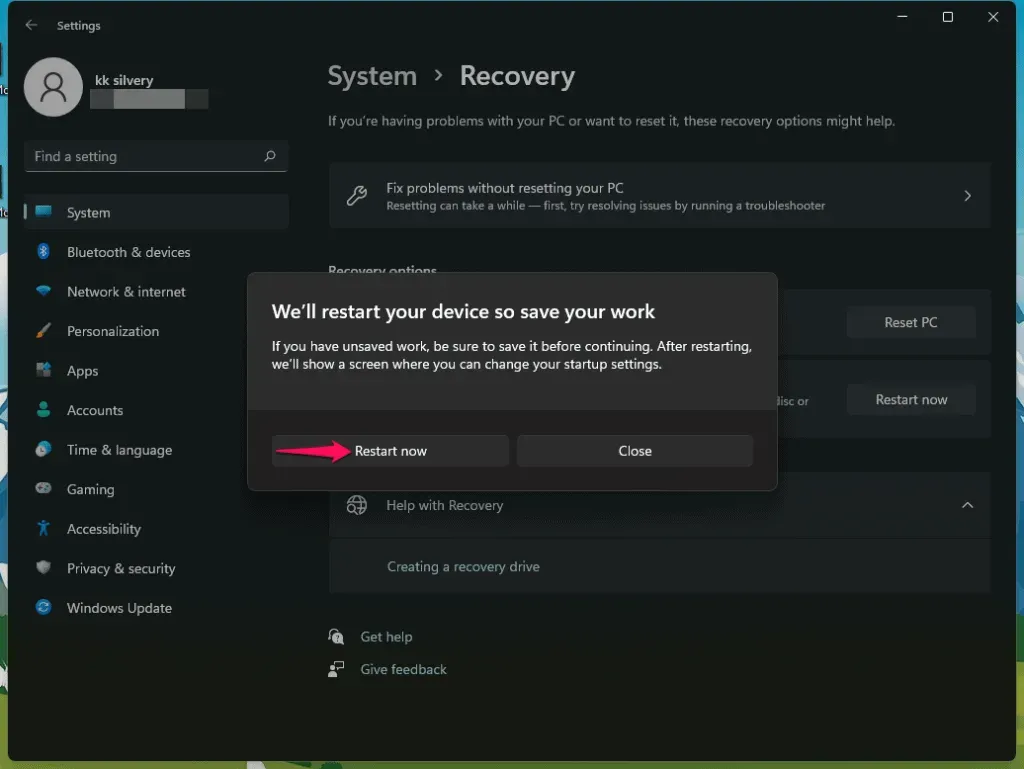
Keine Panik, wenn das System in den Wiederherstellungsmodus wechselt, denn Sie sind auf dem richtigen Weg.
Entfernen Sie die Audiotreiber
Allerdings funktioniert Dolby Atmos unter Windows 11 nicht. Versuchen Sie, das DDU-Paket zu extrahieren. Sie müssen die 7-ZIP-Datei extrahieren, um auf die ausführbare Datei zuzugreifen.
- Führen Sie DDU als Administrator aus.
- Wählen Sie Ihren Gerätetyp und wählen Sie „Audio“ aus dem Dropdown-Menü.
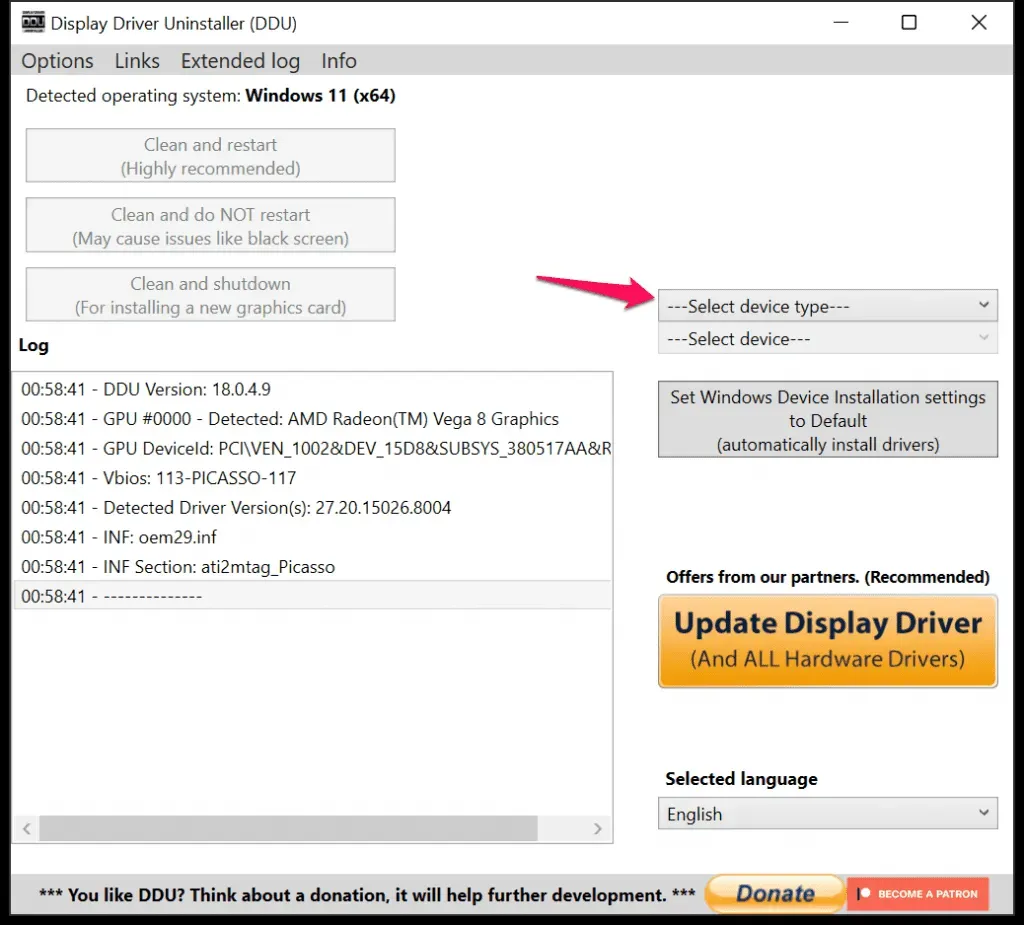
- Wählen Sie den Namen des Audioanbieters aus und ich habe mich für Realtek entschieden.
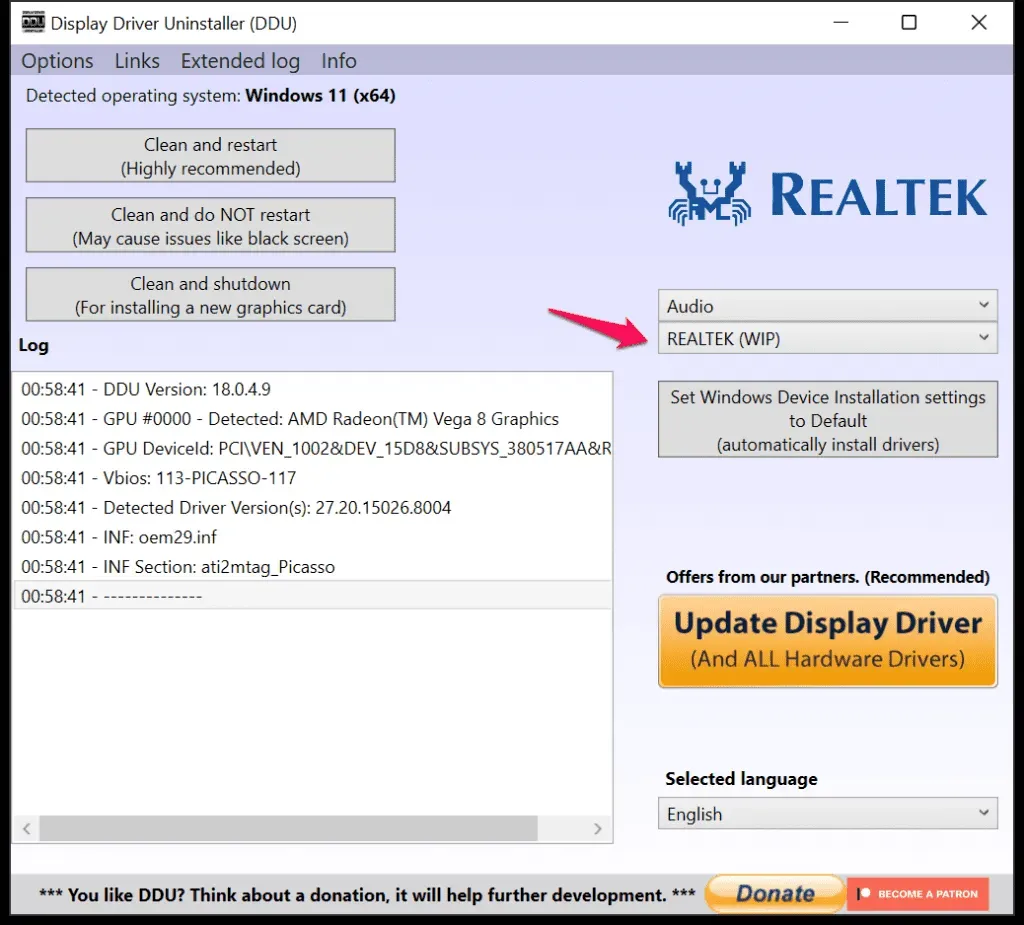
- Klicken Sie auf die Schaltfläche „Aufräumen und neu starten“.
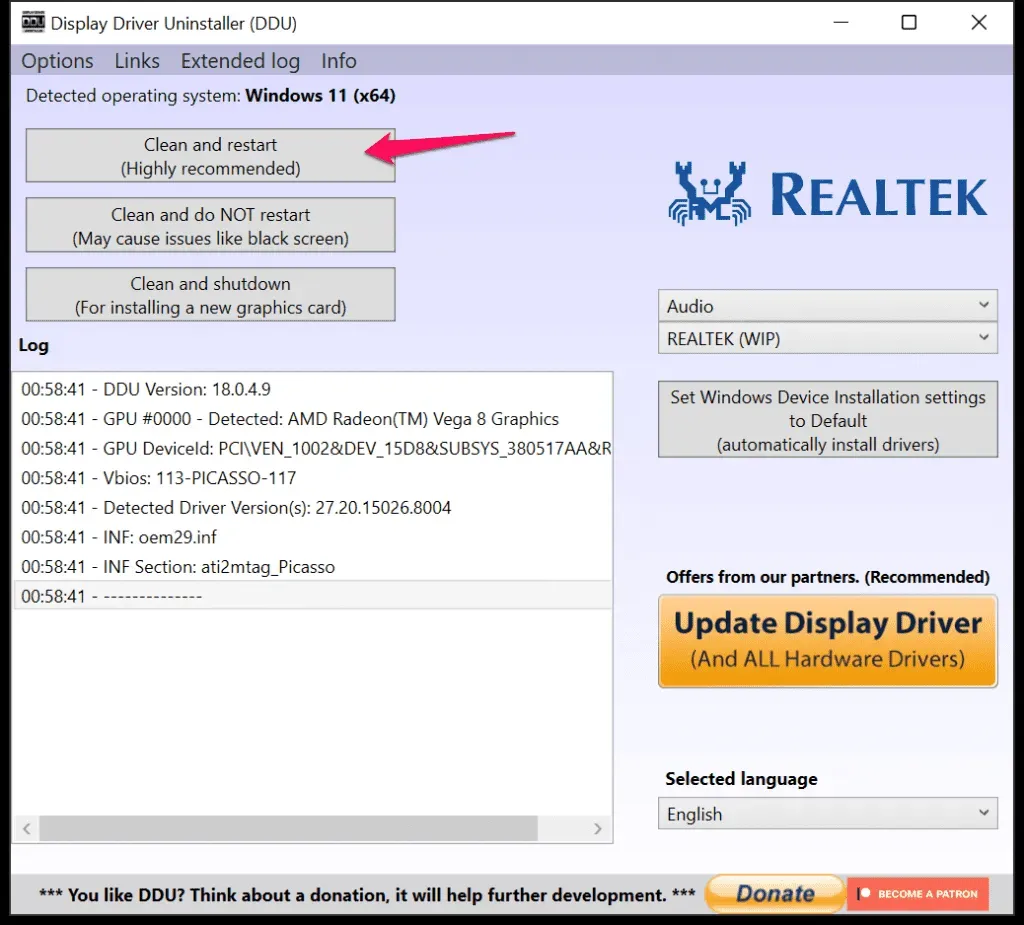
- Sehen Sie, wie DDU Soundtreiber entfernt und das System neu startet.
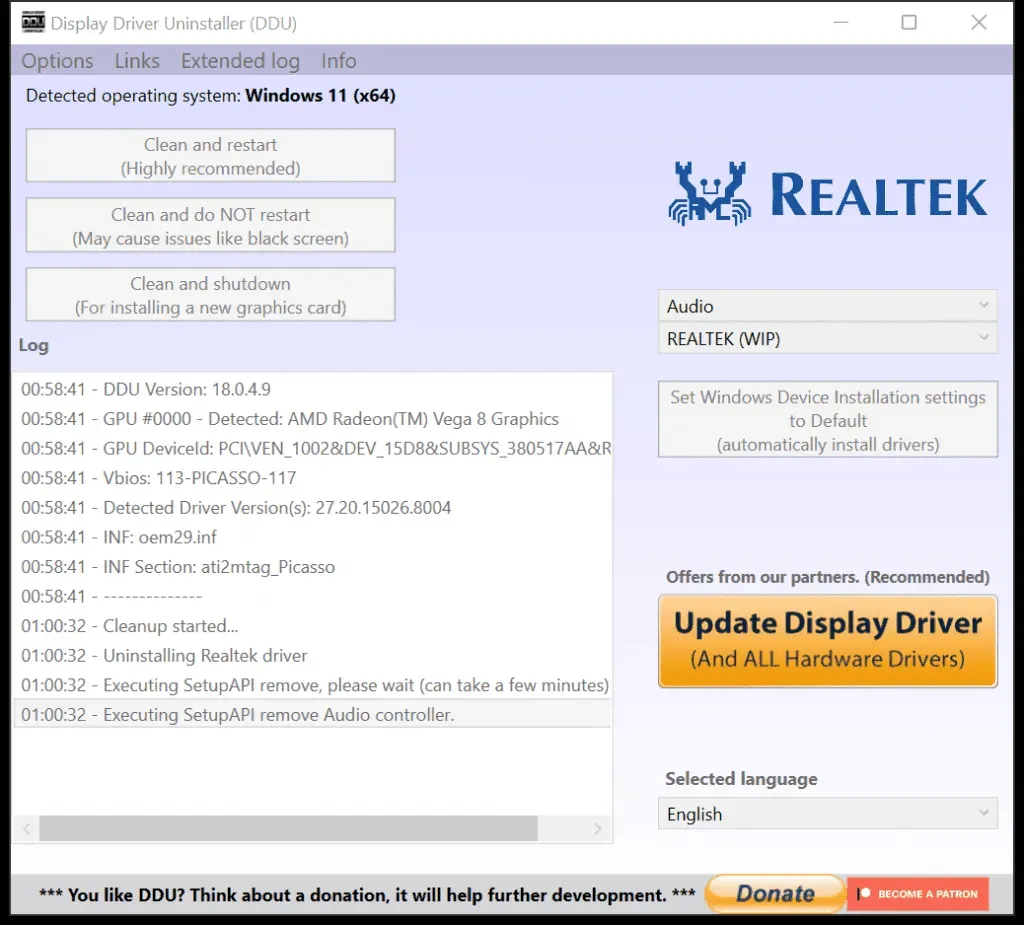
Sie müssen nichts tun, um den abgesicherten Modus zu verlassen, da DDU das System wieder im normalen Modus startet.
Installieren Sie die Treiber manuell neu
Extrahieren Sie die heruntergeladenen Treiber von der offiziellen Website des Herstellers. Installieren Sie die Audiotreiber manuell neu und ich werde diesen Teil nicht behandeln, da sich die Installationsanweisungen seit Jahren nicht geändert haben.
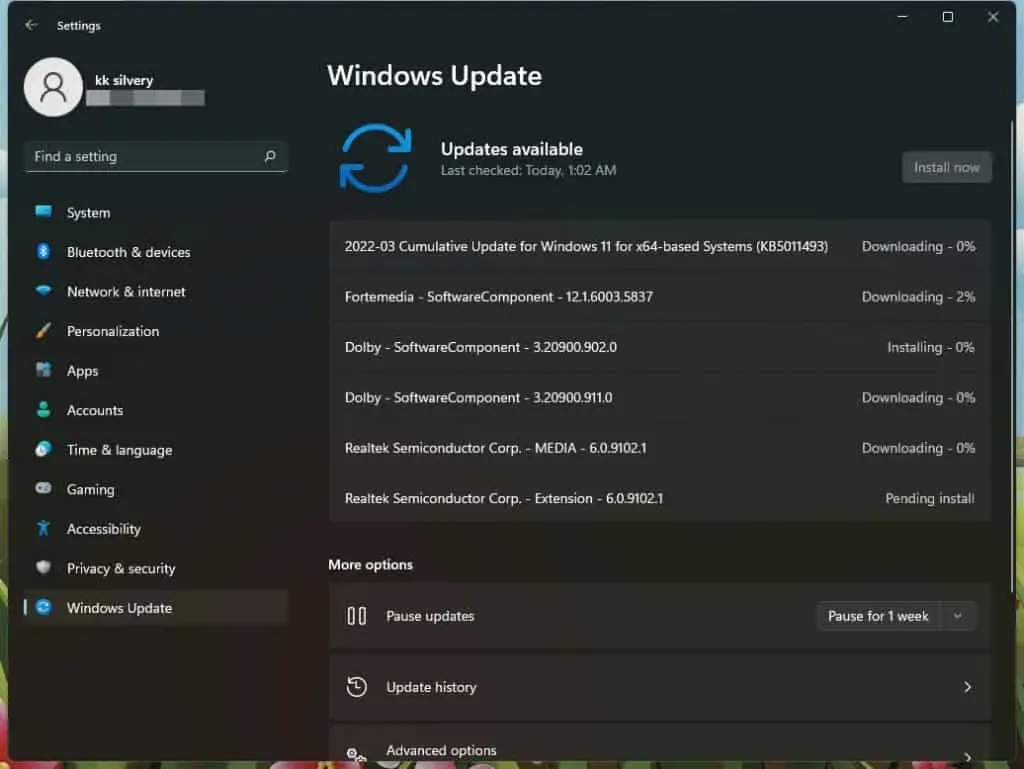
Sie können Microsoft einen unterstützten Treiber von den Servern installieren lassen, wenn Sie irgendwo einen Fehler gemacht haben. Stellen Sie die WLAN- oder LAN-Verbindung auf dem Computer wieder her, damit Windows Update die Arbeit für Sie erledigen kann.
Abschluss
Ich habe Ihnen mehrere Möglichkeiten gezeigt, Audioprobleme zu beheben, wenn Dolby Atmos unter Windows 11 nicht funktioniert. Sie müssen den Unterschied zwischen Dolby Audio und Dolby Atmos verstehen. Ein Softwarefehler kann den Klang ruinieren. Sie müssen einige Zeit warten, bis Microsoft und der Audioanbieter ein Update veröffentlichen können, um Fehler/Störungen/Kompatibilitätsprobleme zu beheben.



Schreibe einen Kommentar